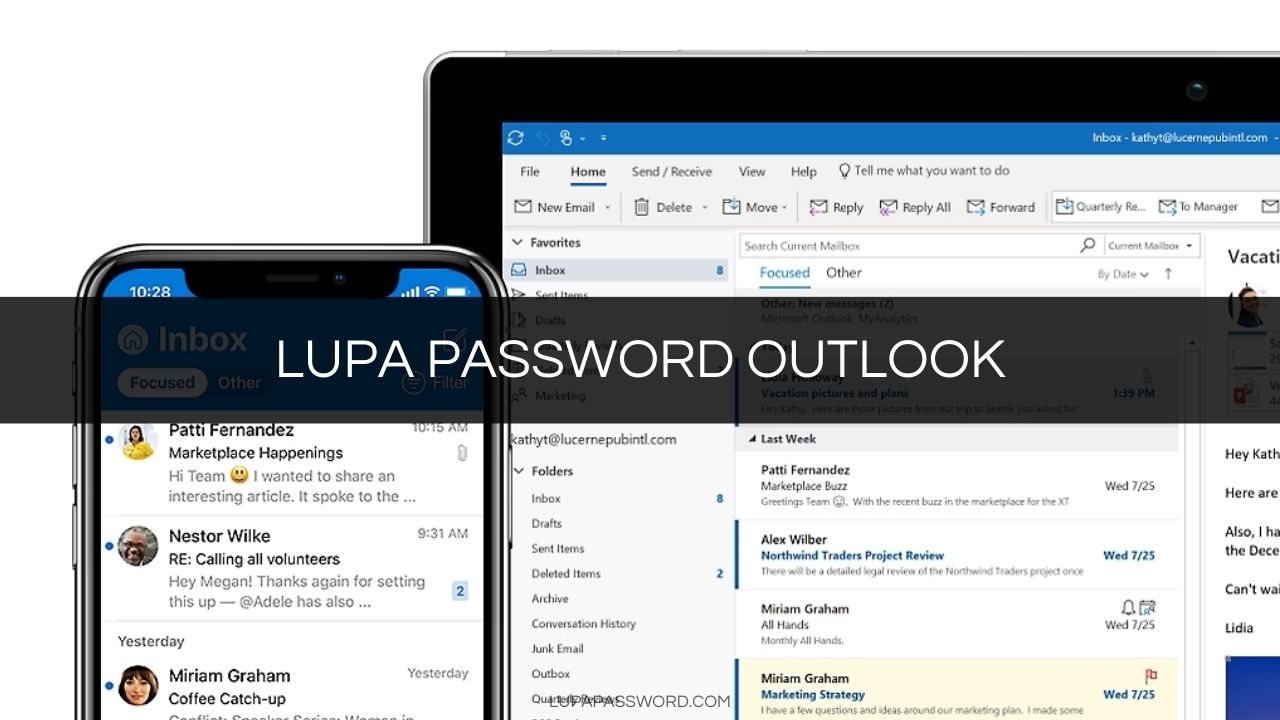Bagi kamu yang pekerjaannya sering bersinggungan dengan email, tentu sudah tidak asing dengan Outlook. Aplikasi Outlook ini sangat berguna untuk melakukan manajemen email. Namun kendala yang kadang dihadapi yaitu mengenai masalah lupa password Outlook.
Padahal password berguna untuk akses masuk ke dalam aplikasi ini. Tanpa adanya password kamu tidak bisa login dan menggunakannya, tentu hal ini bisa mengganggu pekerjaan bukan? Nah bagi kamu yang mengalami hal demikian, informasi di bawah ini bisa sangat membantu.
Cara-Cara Mengatasi Lupa Password Outlook
Cara mengatasi permasalahan lupa password pada aplikasi Outlook yaitu bisa dengan melakukan reset password. Proses reset password ini bisa melalui email, nomor telepon, SMS maupun bantuan Outlook. Kamu bisa memilih sendiri cara mana yang akan dicoba.
Baca: Lupa Password BIOS Acer
Adapun langkah-langkah dari masing-masing cara tersebut yaitu sebagai berikut:
1. Melalui email yang tertaut
Cara pertama yang bisa kamu lakukan yaitu dengan menggunakan email tertaut. Pada saat pertama kali mendaftar, biasanya kamu akan diminta untuk mengisi alamat email. Nah alamat email ini bisa digunakan untuk melakukan proses reset password ketika kamu lupa.
Proses reset melalui email ini juga cukup sederhana, yaitu kamu hanya perlu memasukkan atau menuliskan kode yang diberikan oleh pihak Microsoft melalui email. Kemudian kamu akan diarahkan ke dalam sebuah form untuk melakukan proses pergantian password.
Informasi selengkapnya mengenai langkah-langkah untuk mengatasi lupa password pada aplikasi Outlook melalui cara ini, yaitu sebagai berikut:
- Pertama buka situs untuk reset password Microsoft, yaitu https://account.live.com/password/reset.
- Masukkan alamat email kamu yang sudah tertaut pada Outlook.
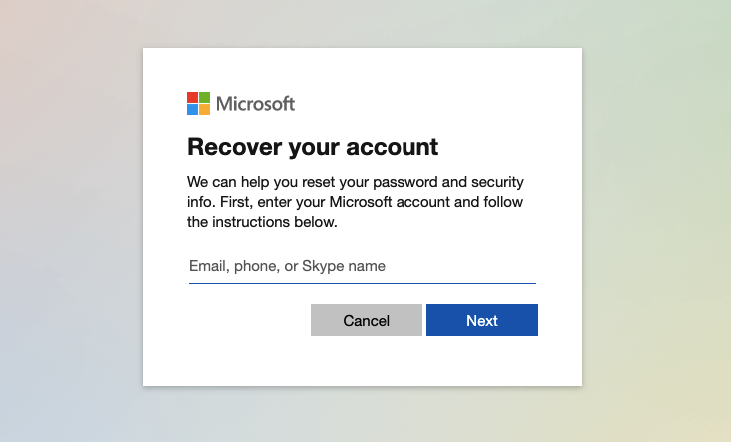
- Selanjutnya klik pada tombol Berikutnya.
- Kemudian klik pada opsi Kirim Email ke alamat Email Anda.
- Klik pada opsi Dapatkan Kode.
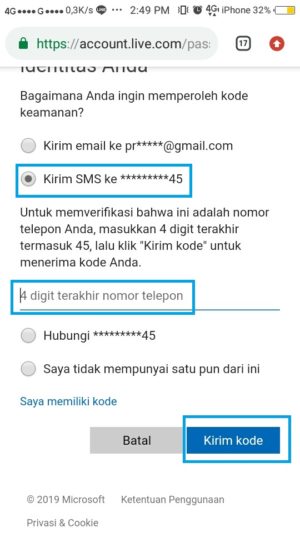
- Buka pesan yang dikirim oleh pihak Microsoft ke email kamu dan salin kode yang diberikan.
- Kembali pada halaman pemulihan akun, kemudian paste kode sebelumnya pada kolom yang ada.
- Klik pada tombol Berikutnya.
- Masukkan password baru sesuai dengan keinginan, setelah itu klik tombol Berikutnya.
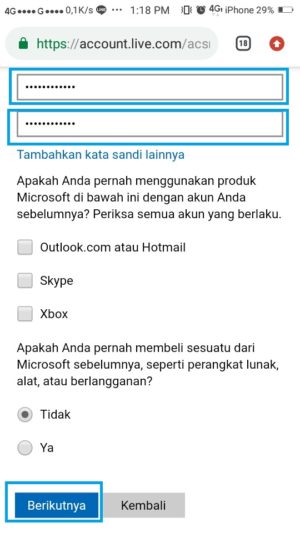
- Jika sudah berhasil, kamu sudah bisa masuk menggunakan password baru yang sudah diganti untuk login.
- Selesai.
2. Melalui nomor telepon
Selain menggunakan email, alternatif lainnya yang bisa kamu lakukan untuk mengatasi lupa password Outlook yaitu bisa melalui nomor telepon. Cara ini memang lebih sederhana dibandingkan dengan menggunakan email.
Namun sebelum melakukan cara ini, pastikan bahwa nomor telepon yang digunakan masih dalam kondisi aktif atau masih bisa menerima SMS atau telepon.
Bagi yang penasaran dengan cara melakukan reset password Outlook melalui nomor telepon, berikut ini sudah Lupapassword.com rangkum:
- Buka situs reset password Microsoft pada browser, yaitu https://account.live.com/password/reset.
- Ketikkan alamat email kamu yang lupa password.
- Klik pada tombol Berikutnya.
- Kemudian, klik pada opsi Contact dan pilih pada opsi Get Code.
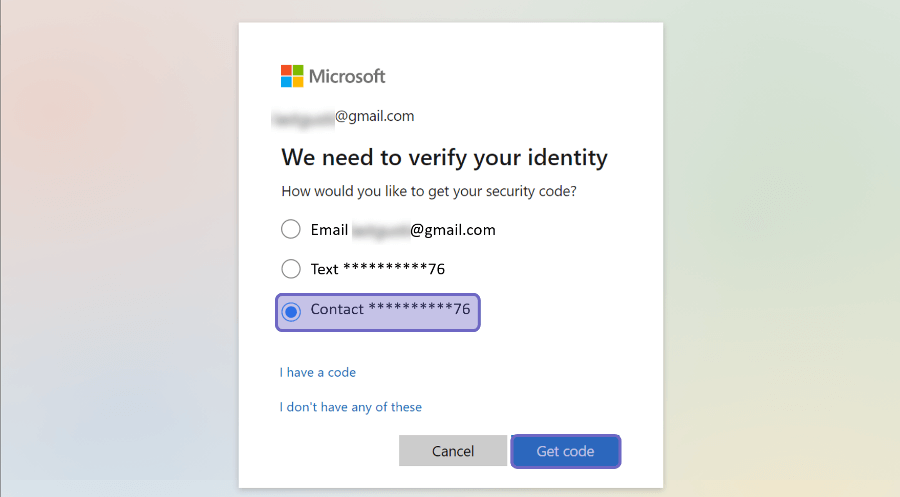
- Tunggu beberapa saat hingga pihak dari Microsoft menghubungi kamu untuk memberikan kode.
- Selanjutnya pada halaman pemulihan akun, kamu bisa mengetikkan kode yang sudah didapatkan.
- Langkah terakhir yaitu kamu tinggal mengganti password Outlook yang baru sesuai keinginan.
- Selesai, kamu sudah bisa login menggunakan password baru yang telah dibuat.
3. Mengatasi lupa password Outlook melalui SMS
Tidak hanya melalui nomor telepon saja, kamu juga bisa melakukan reset password melalui SMS untuk memulihkan password Outlook yang lupa.
Cara ini hampir sama dengan cara sebelumnya, perbedaanya yaitu hanya terletak pada cara pihak Microsoft memberikan kode untuk proses verifikasi.
Berikut ini langkah-langkah reset password via SMS yang bisa kamu ikuti:
- Langkah pertama kamu bisa membuka halaman reset password Microsoft melalui browser, yaitu https://account.live.com/password/reset.
- Selanjutnya ketikkan alamat email yang sebelumnya sudah tertaut di Outlook pada kotak kolom yang tersedia.
- Klik opsi Berikutnya.
- Kemudian pilih opsi Text dan ketikkan 4 digit nomor telepon kamu dari belakang.
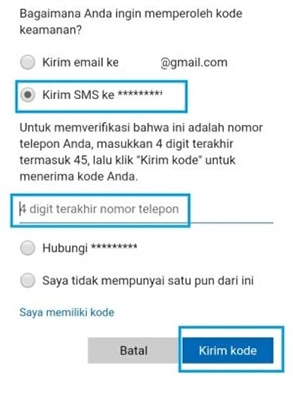
- Setelah itu klik pada tombol Get Code.
- Periksa SMS yang masuk ke dalam nomor HP tertera, kemudian ketikkan kode yang diberikan pada halaman pemulihan akun.
- Terakhir, kamu hanya perlu membuat password baru Outlook sesuai keinginan.
4. Melalui bantuan Outlook
Cara yang terakhir ini ditujukan bagi kamu yang memiliki nomor telepon atau email yang sudah tidak aktif. Jadi solusi akhir yang bisa dilakukan untuk mengatasi masalah tersebut yaitu, melalui penyetelan ulang password pada halaman bantuan Outlook.
Langkah-langkah untuk mengatasi masalah lupa password melalui cara ini yaitu sebagai berikut:
- Langkah pertama yaitu membuka situs reset password Microsoft melalui browser, yaitu https://account.live.com/password/reset.
- Kemudian ketikkan alamat email kamu yang lupa password Outlook.
- Klik pada tombol Berikutnya.
- Setelah itu, klik pada opsi I don’t have any these.
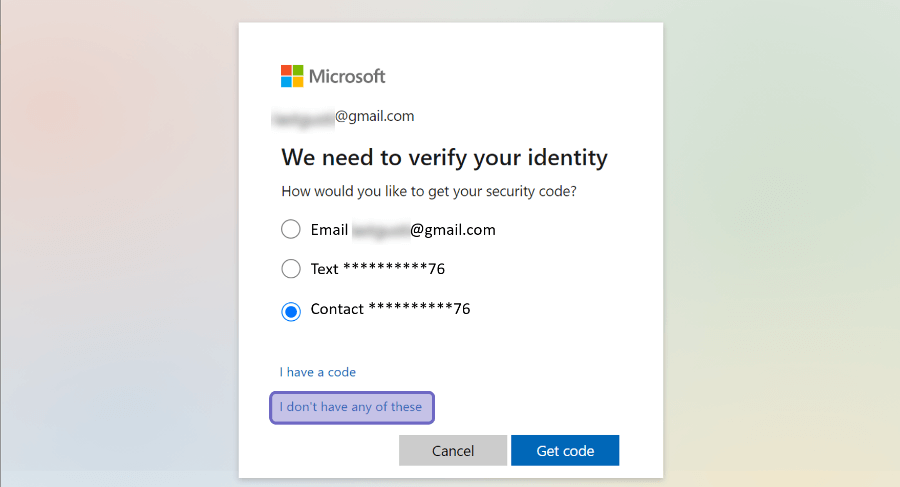
- Selanjutnya masukkan alamat email kamu yang lupa password, nomor telepon atau nama Skype.
- Ketikkan alamat email baru kamu pada Contact Email Address.
- Tulis kode captcha yang ada sesuai dengan gambar yang tersedia.
- Jika sudah, klik pada tombol Next.
- Buka pesan dari Microsoft pada alamat email baru kamu, kemudian salin kode yang tertera pada pesan tersebut.
- Paste kode pada kolom yang telah disediakan kemudian klik pada tombol Verify.
- Masukkan data informasi yang berasal dari email lama untuk memulihkan akun sebelumnya.
- Setelah itu, ketikkan password yang baru dan klik pada tombol Next.
- Tunggu hingga pihak Microsoft selesai melakukan proses pemeriksaan.
- Selesai.
Baca: Lupa Password Login Rocketmail
Cara-cara di atas bisa kamu terapkan jika mengalami masalah lupa password Outlook. Kamu bisa memilih cara yang sekiranya lebih mudah untuk dilakukan. Ikuti setiap langkahnya agar proses reset password dan pemulihan akun Outlook bisa berjalan dengan lancar.